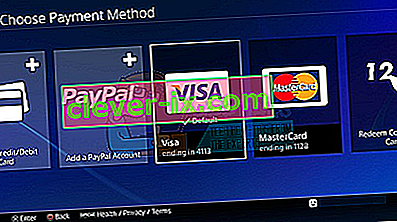Il codice di errore Weasel è sicuramente uno dei più famigerati codici di errore che possono verificarsi agli utenti durante la riproduzione di Destiny e di solito si verifica a causa di una perdita di pacchetti o di una disconnessione tra la rete domestica dell'utente ei server Bungie. Le cause usuali sono la saturazione dell'ISP o la congestione generale di Internet. Il problema può anche essere causato da una configurazione WiFi o hotspot mobile difettosa.
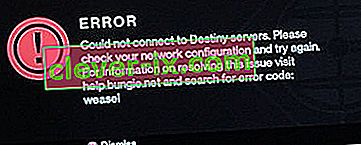
Si consiglia di provare a passare a una connessione Internet cablata se si utilizza il WiFi o una connessione dati mobile per giocare e controllare per vedere se il problema persiste. In tal caso, prova a seguire la serie di soluzioni presentate di seguito.
Soluzione 1: sostituire i cavi coassiali e lo splitter
Si scopre che il problema relativo a questo codice di errore è stato causato da persone con cavi coassiali e splitter difettosi utilizzati per la connessione Internet. Nella maggior parte dei casi, quelle persone hanno utilizzato Internet via cavo per giocare e si è scoperto che la semplice sostituzione di questi è stato in grado di risolvere il problema.
Se sei un utente di Internet via cavo e se non hai sostituito nessuna delle tue apparecchiature per più di un paio di anni, forse dovresti contattare un tecnico della società di cavi o semplicemente acquistare e sostituire i cavi e lo splitter da solo.
Soluzione 2: inviti di clan
Sembra che il problema sia stato causato da un sistema di invito del clan difettoso e questa sembra essere la preoccupazione principale per la maggior parte delle persone alle prese con il codice di errore Weasel. Quando qualcuno ti invita in un clan, quel momento è il momento più probabile in cui si verifica l'errore. Assicurati di non avere inviti di clan in sospeso per evitare di ricevere questo messaggio di errore finché il team di Bungie non riesce a risolvere il problema.
- Chiedi all'amministratore del clan di cacciarti dal clan a cui ti sei unito per eliminare l'invito ed evitare il messaggio di errore.
- Un modo alternativo per evitare il problema è controllare su Bungie.net per vedere se hai un nuovo invito a un clan nella pagina Abbonamenti. Se lo fai, unisciti al clan e poi lascialo immediatamente per evitare di ricevere il messaggio di errore.
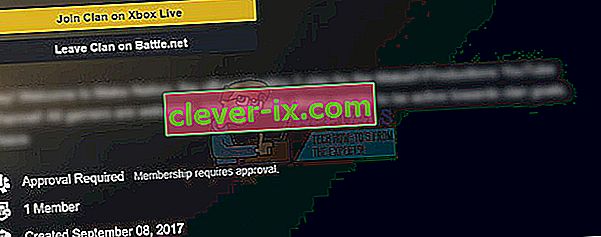
Soluzione 3: crea un nuovo account PSN (solo per utenti PlayStation)
La creazione di un nuovo account PSN (PlayStation Network) sembra aver aiutato gli utenti di tutto il mondo a correggere il codice di errore relativo a Weasel durante il gioco a Destiny. L'intero processo potrebbe sembrare troppo semplice per far funzionare il gioco, ma sembra essere uno degli unici modi per giocare normalmente fino a quando il team di Bungie non risolverà il problema.
I prerequisiti per la creazione di un nuovo account PSN sono che un utente locale deve essere connesso a un account PlayStation Network (PSN) per giocare online o acquistare giochi e altri contenuti dal PlayStation Store.
- Avvia la tua PS4 e vai a Nuovo utente >> Crea un utente o un utente 1 nella schermata di accesso alla PlayStation.
- Questo dovrebbe creare l'utente locale sulla stessa PS4, non un account PSN.
- Seleziona Avanti >> Nuovo su PlayStation Network? Crea un account> Registrati ora.
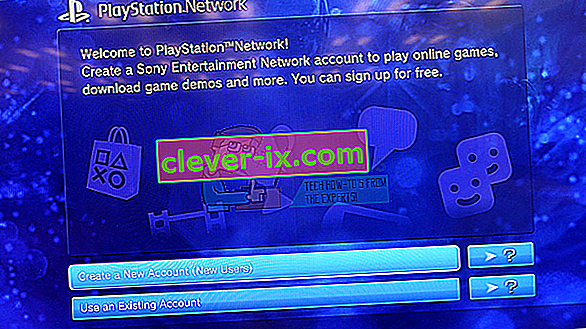
- Se selezioni Salta, puoi scegliere l'avatar e il nome per il tuo utente locale e giocare subito offline. Vai al tuo avatar nella schermata principale di PS4 per iscriverti a PSN in un secondo momento.
- Se è la prima volta che utilizzi questa PS4, vai al profilo dell'utente 1 nella schermata principale della PS4 e inserisci i tuoi dettagli e preferenze e seleziona Avanti in ogni schermata.
- Se hai meno di 18 anni quando inserisci la tua data di nascita, creerai un utente locale per il gioco offline e dovrai chiedere a un adulto di approvare l'account in un secondo momento.
- Non fornire una data di nascita precedente perché fornire informazioni false è contrario ai Termini di utilizzo di PSN.
- Se hai più di 18 anni e desideri utilizzare la tua carta di credito o di debito sul PlayStation Store, assicurati che l'indirizzo che inserisci qui corrisponda all'indirizzo di fatturazione della tua carta.
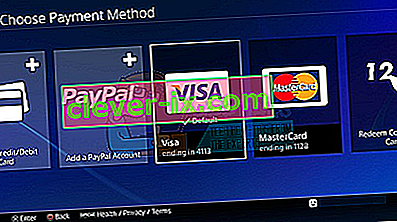
- Assicurati di avere accesso all'indirizzo email che inserisci perché dovrai verificarlo.
- Crea un ID online e inserisci il tuo nome e cognome. Il tuo ID online è il tuo nome pubblicamente visibile che gli altri utenti su PSN vedranno.
- Scegli le impostazioni di condivisione, amici e messaggi (tre schermate). Questi sono solo per il tuo account; non influenzano ciò che vedranno gli altri utenti su PS4.
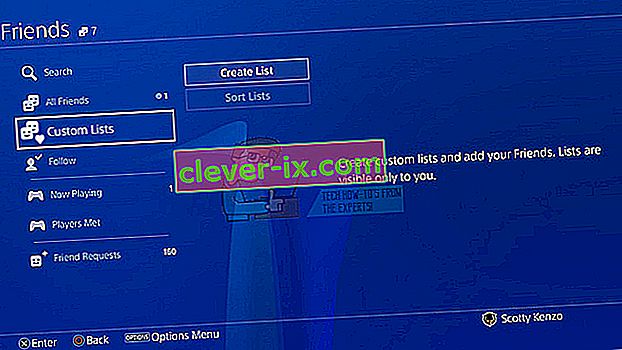
- Se hai meno di 18 anni, la creazione dell'account termina qui e puoi chiedere a un adulto di accedere con il proprio account per autorizzare l'accesso a PSN o giocare offline finché non lo fa.
- Controlla la tua email e fai clic sul link di verifica. Se non hai ricevuto un'e-mail di verifica dell'account, controlla le cartelle dello spam e della posta indesiderata.
- Se ancora non riesci a trovarlo, seleziona Aiuto per modificare il tuo indirizzo email o chiedici di inviare nuovamente l'email. Seleziona Accedi con Facebook per collegare i tuoi account PSN e Facebook o Esegui in seguito.
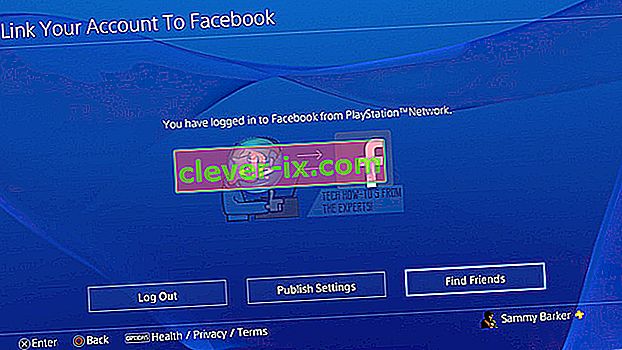
- Ora hai un nuovo account PSN e puoi usarlo per provare a testare il gioco e controllare se il codice di errore Weasel appare ancora sul tuo computer.
Soluzione 4: scollega l'app di Destiny dal telefono
Sembra che questo abbia funzionato per diversi utenti che hanno segnalato che lo scollegamento dell'app Destiny dal proprio account ha funzionato per loro. L'app è un'app complementare per smartphone che può rivelarsi utile in molti casi ma sembra che eliminarla o scollegarla sia un modo per risolvere il problema.
- Accedi a Bungie.net utilizzando il metodo di autenticazione che NON verrà rimosso nei passaggi seguenti.
- Vai alla pagina Impostazioni e fai clic su "Account e collegamento".
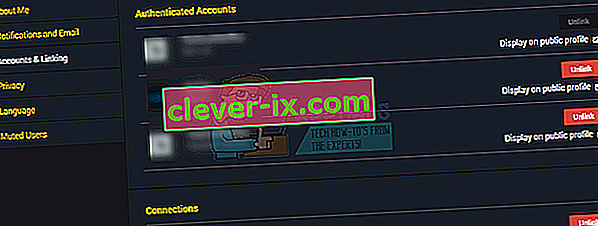
- Fai clic su "Scollega" accanto al metodo di autenticazione dell'app per rimuoverlo dal tuo account.
- In alternativa, puoi semplicemente disinstallarlo dal tuo smartphone tenendo premuta la sua icona dall'elenco delle app e trascinandola verso il pulsante di disinstallazione se stai utilizzando un Android.
- Se stai utilizzando un iPhone, tieni premuta una delle app dal menu in cui si trovano tutte le app e inizieranno a dimenarsi. Sulla maggior parte di essi appariranno piccoli pulsanti "x", quindi individua quello di Destiny ed eliminalo facendo clic sul pulsante "x" e confermando la tua scelta.

Soluzione 5: svuota la cache di Xbox One
Svuotare la cache ha aiutato diverse persone a gestire il loro errore Weasel su Xbox One e questo processo dovrebbe rivelarsi molto utile. Tuttavia, assicurati che tutti i tuoi giochi siano sincronizzati online e sottoposti a backup poiché questo processo potrebbe finire per eliminarli dalla memoria Xbox One locale. Esistono due modi per eliminare la cache su Xbox One:
- Tieni premuto il pulsante di accensione nella parte anteriore della console Xbox finché non si spegne completamente.
- Scollega il power brick dal retro della Xbox. Tieni premuto più volte il pulsante di accensione sulla Xbox per assicurarti che non sia rimasta energia e questo pulirà effettivamente la cache.

- Collega il power brick e attendi che la luce situata sul power brick cambi il suo colore da bianco ad arancione.
- Riaccendi l'Xbox come faresti normalmente e controlla se il codice di errore Weasel appare ancora quando avvii Destiny o Destiny 2.
Alternativa:
- Accedi alle impostazioni di Xbox One e fai clic su Rete >> Impostazioni avanzate.
- Scorri verso il basso fino all'opzione Indirizzo Mac alternativo e scegli l'opzione Cancella che appare.

- Ti verrà chiesto di scegliere se farlo davvero quando la tua console verrà riavviata. Rispondi affermativamente e la cache dovrebbe ora essere svuotata.
Nota: se sei su una PS4, prova anche a svuotare la cache e vedere se questo aiuta il tuo caso.
Soluzione 6: console PowerCycling
In alcuni casi, il problema è causato da configurazioni di avvio errate e attiva questo particolare errore. Pertanto, in questa fase, eseguiremo un ciclo completo delle nostre console per eliminare questo problema. Per quello:
- Scollega il router Internet e la console dalla presa a muro.

- Premere e tenere premuto il potere pulsante sul retro del router e sulla parte anteriore della console per almeno 15 secondi.
- Collegare il router e la parte posteriore della console e premere il potere pulsante per accenderli.

- Attendi che venga concesso l'accesso a Internet e controlla se il problema persiste.
Nota: si consiglia inoltre di modificare il tipo di NAT sulla console a cui si sta giocando e abilitarlo per consentire al gioco di connettersi ai suoi server. Inoltre, prova a controllare se il cross save è abilitato per il gioco se lo giochi su più console. Se nient'altro funziona, prova a utilizzare una VPN e controlla se il problema è stato risolto.